时间:2023-03-28 09:52:47 作者:娜娜 来源:系统之家 1. 扫描二维码随时看资讯 2. 请使用手机浏览器访问: https://m.xitongzhijia.net/xtjc/20230328/284318.html 手机查看 评论 反馈
谷歌浏览器网页图片加载不出来怎么办?谷歌浏览器是很多用户都在使用的浏览器,但是近期有用户在谷歌浏览器的使用中,遇到了网页图片加载不出来的情况,那么遇到这一情况应该如何解决呢?我们只需要点击进入设置窗口后,在“隐私设置和安全性”栏,找到并点击“图片”按钮,然后设置允许显示图片就可以了。
解决方法如下:
第一步:双击打开电脑上的谷歌浏览器;
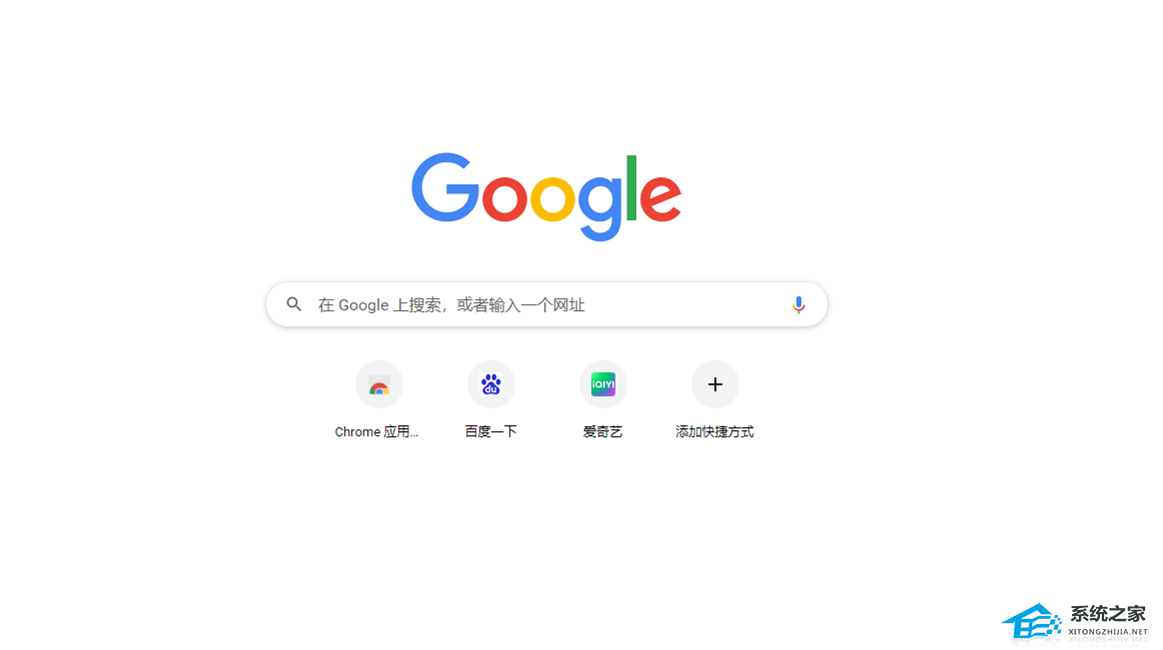
第二步:在右上方点击三个点图标后在子选项中点击“设置”;
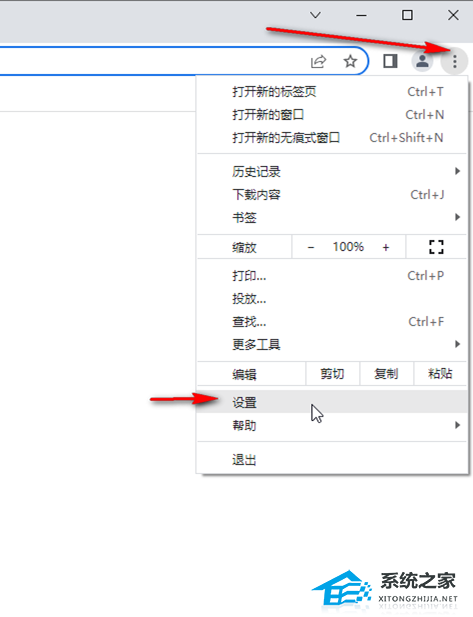
第三步:在界面左侧点击“隐私设置和安全性”,然后点击“网站设置”;
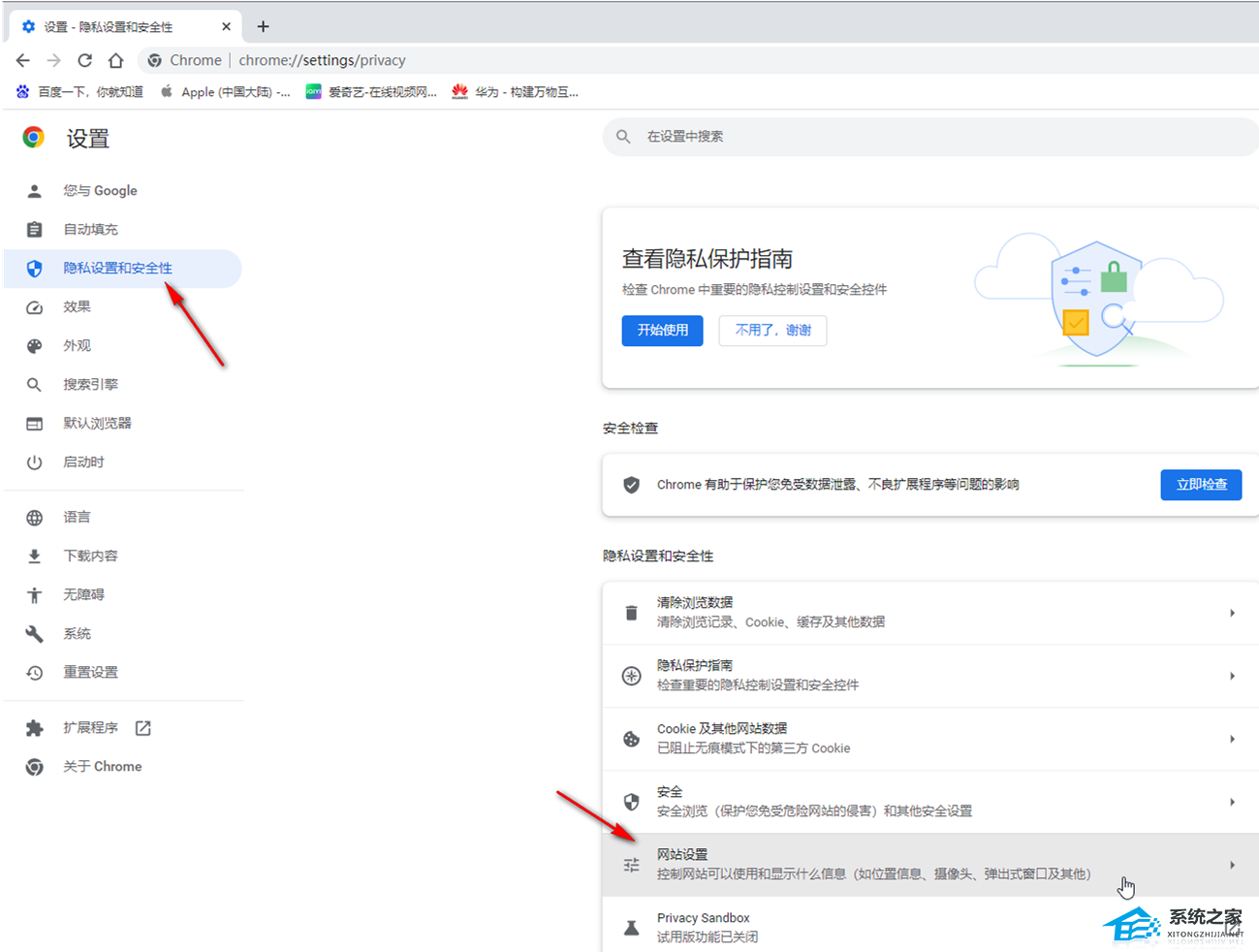
第四步:往下滑动,找到并点击“图片”;
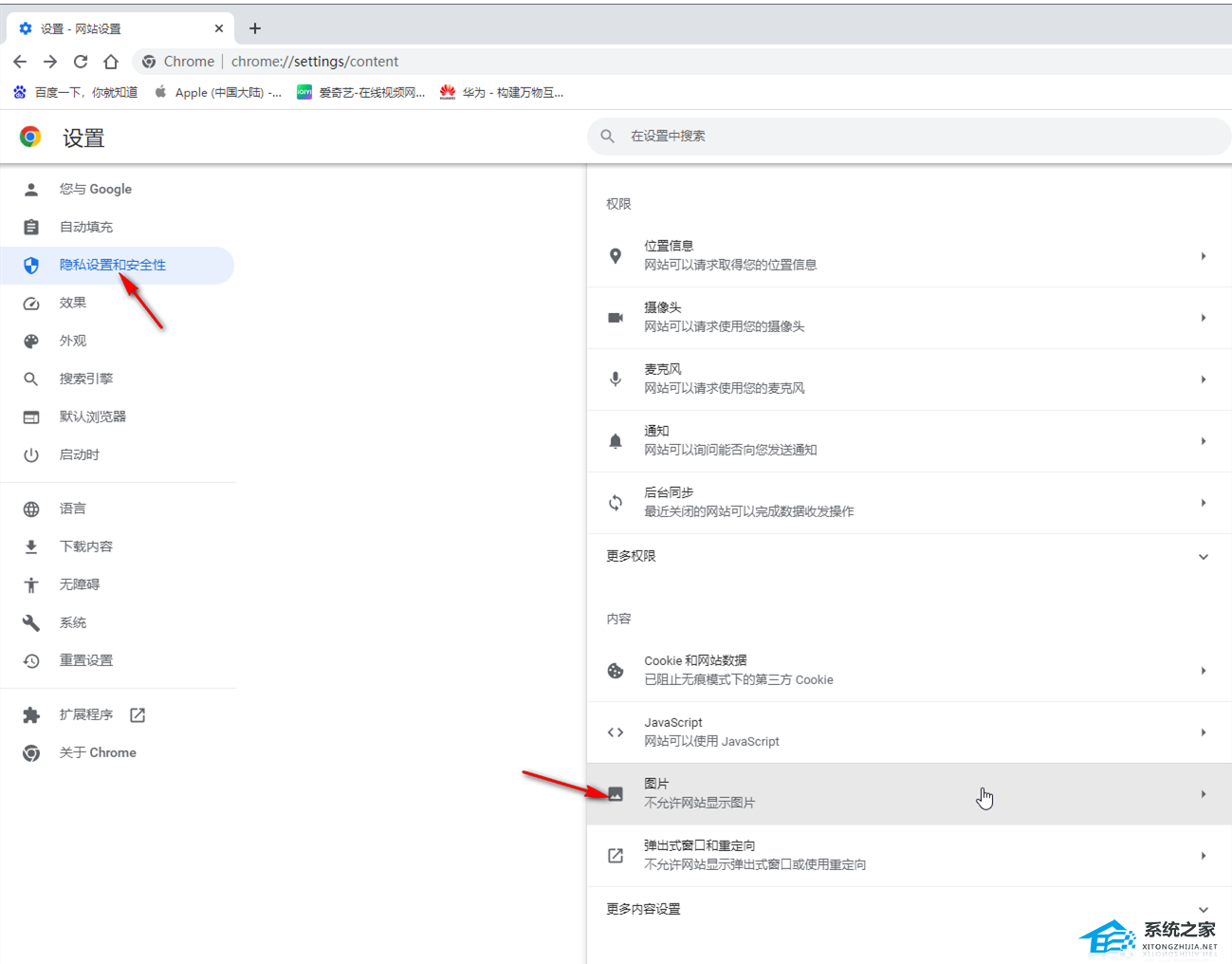
第五步:选择“网站看有显示图片”就可以了,也可以在下方自定义处进行指定网站的设置。
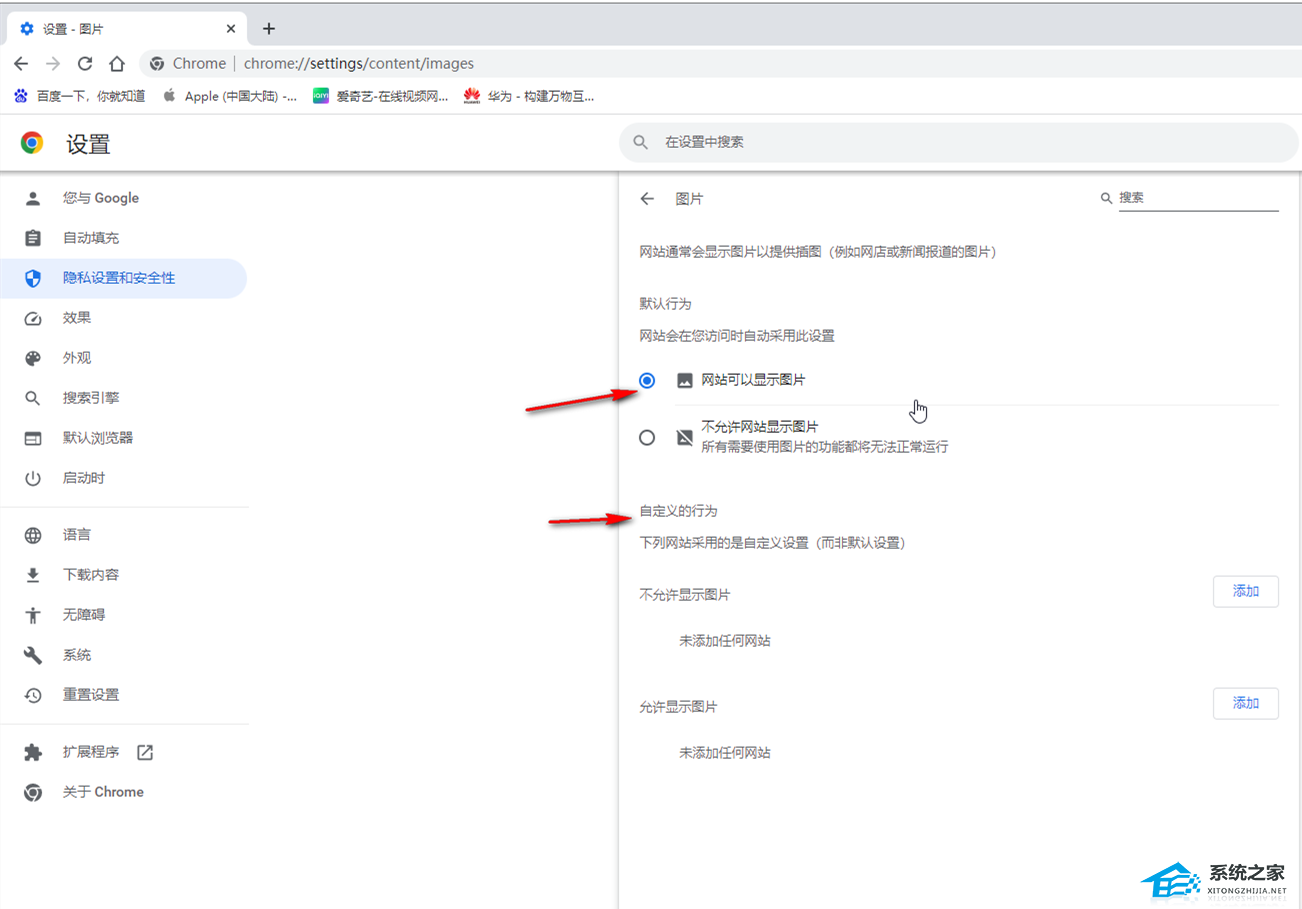
以上就是系统之家小编为你带来的关于“谷歌浏览器网页图片加载不出来怎么办?谷歌浏览器显示不了图片解决方法”的全部内容了,希望可以解决你的问题,感谢您的阅读,更多精彩内容请关注系统之家官网。
发表评论
共0条
评论就这些咯,让大家也知道你的独特见解
立即评论以上留言仅代表用户个人观点,不代表系统之家立场